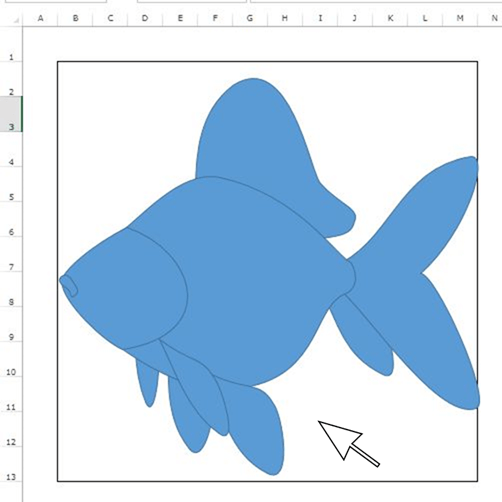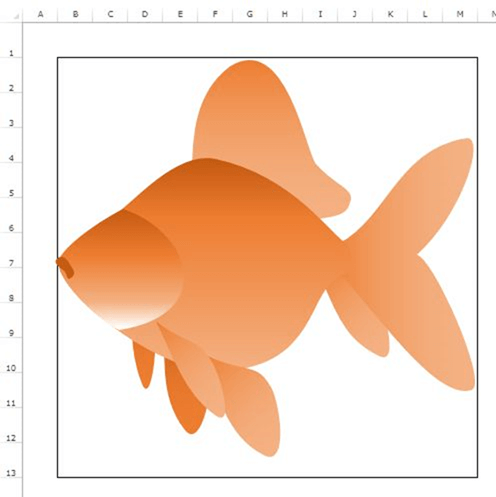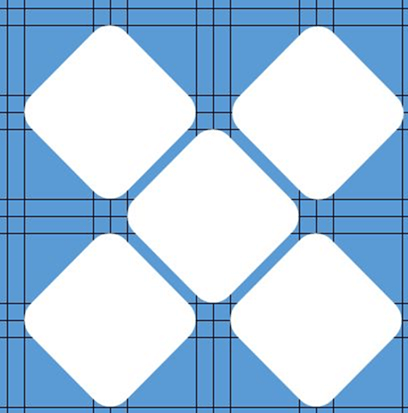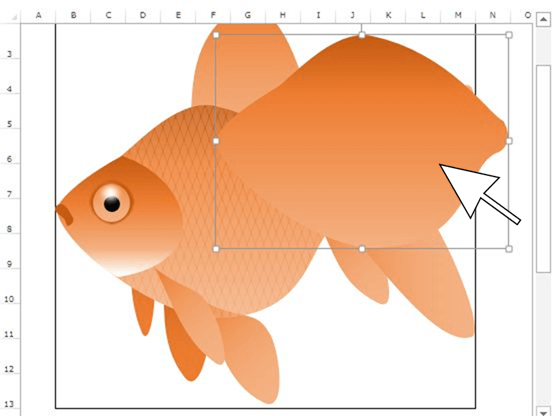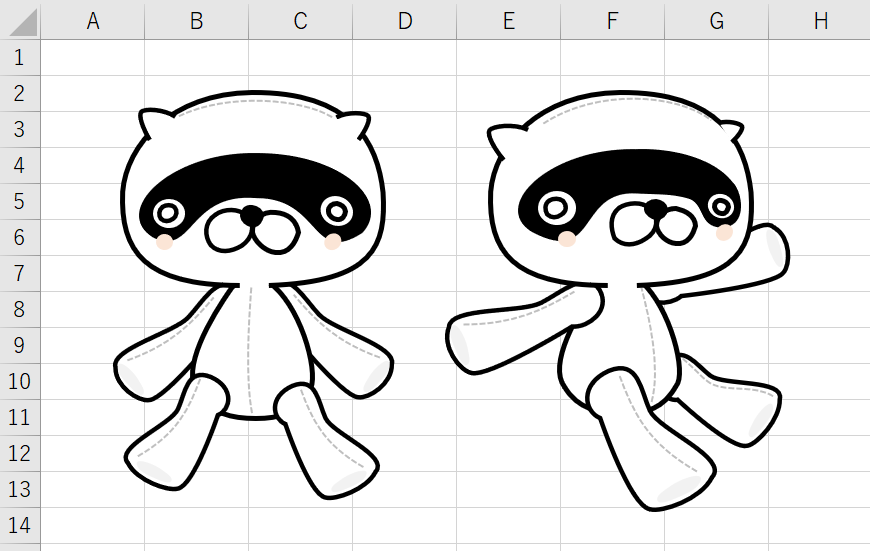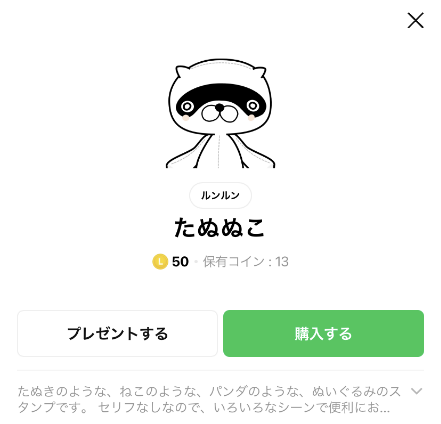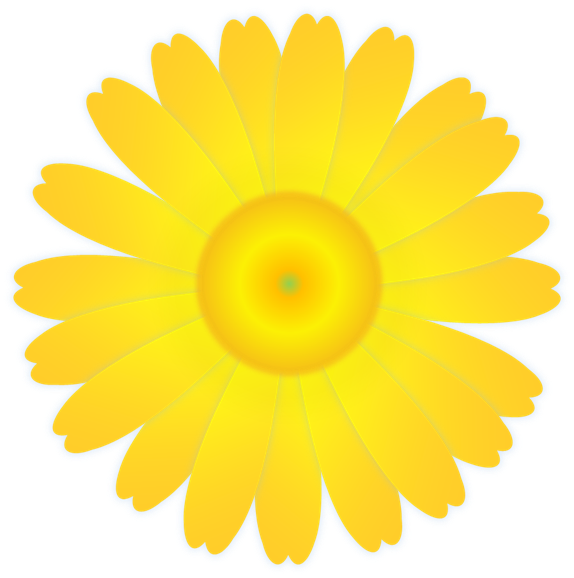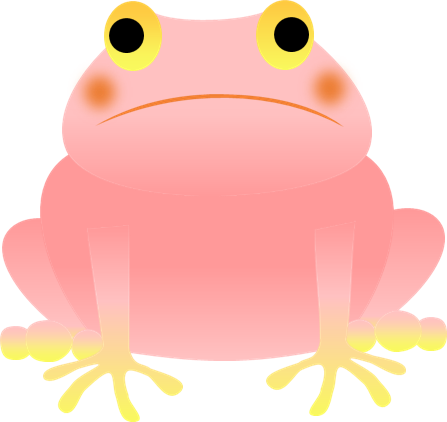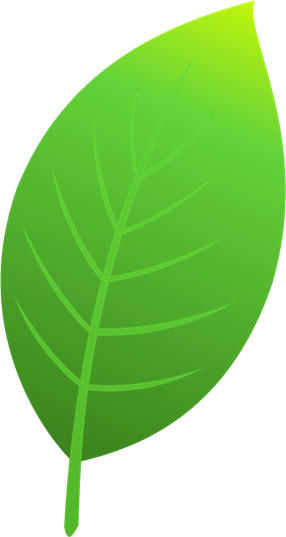環境を整えよう|金魚の描き方|エクセルで絵を描こう!
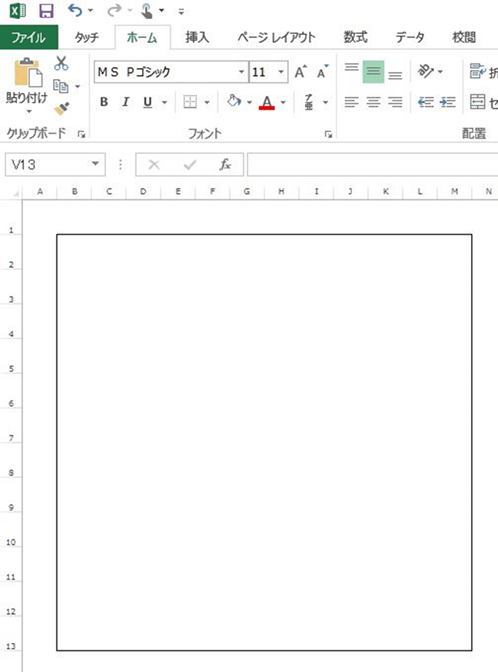
環境設定を行う
まずはエクセルで絵を描く環境を整えます。
エクセルの利点は描画領域をどこまでも広げられる点ですが、今回は描く絵の大きさをあらかじめ決めます。
セルのピクセル数を調整することで、イラストの大きさの目安にすることができます。
シートを全選択する
エクセルを起動したら、シート内のセルを全選択します。
下の図のように、シートの左上の角をクリックすると、シート内のすべてのセルを選択することができます。
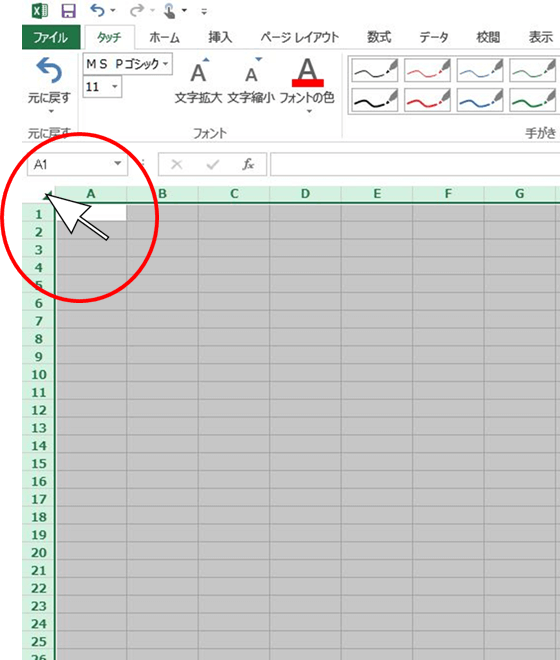
セルの大きさを整える
セルの行と列の幅を50ピクセルに調整しましょう。
ヨコ枠の数字の部分、タテ枠の場合はアルファベットの部分にマウスポインタを重ねると、下の図のようにカーソルの形が変わります。
この状態でクリックしたままスライドすると、すべてのセルの行と列の幅を一気に変えることができます。
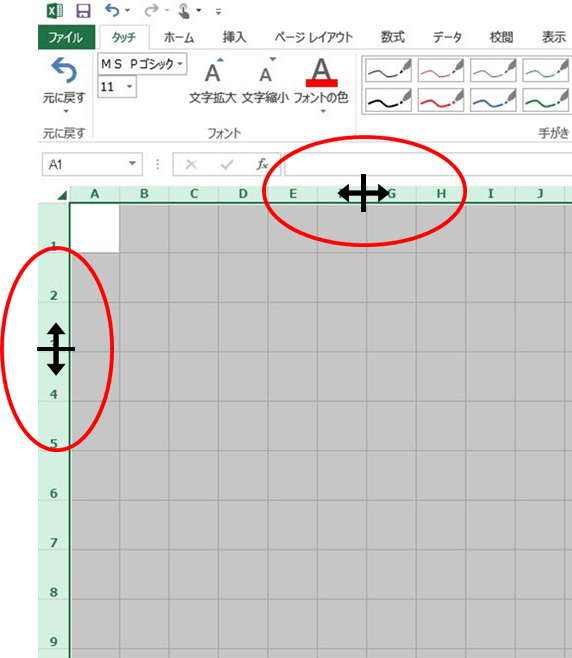
セルの大きさを整える
シートの背景色を塗りつぶします。
「ホーム」の塗りつぶしボタンから色を選択します。
図では白にしていますが、好きな色でかまいません。
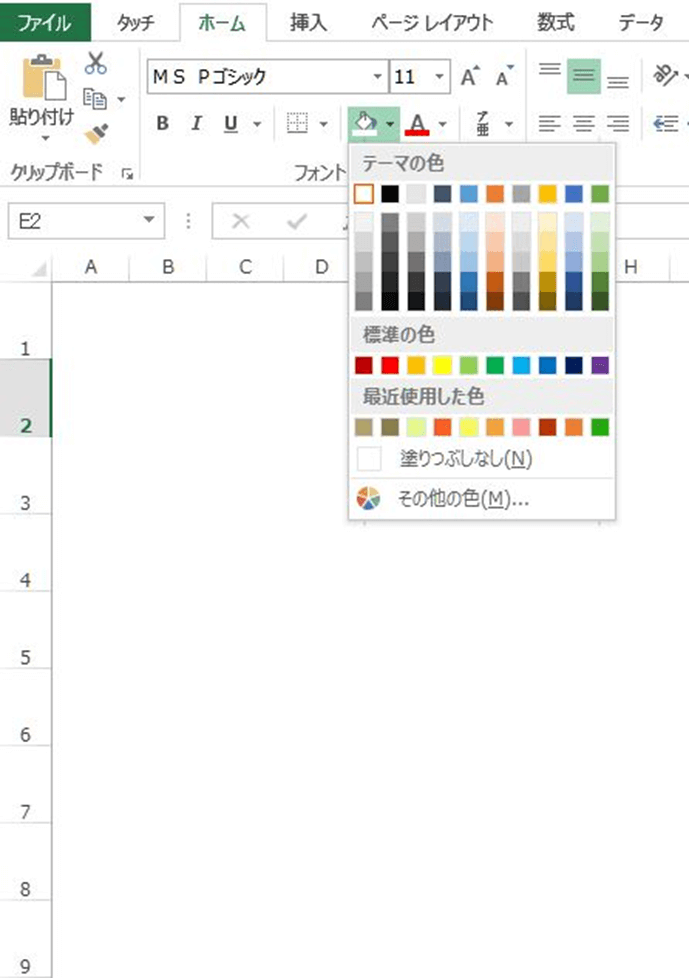
イラストの大きさの目安を決める
描きたいイラストのサイズの目安にするための枠を描きます。
今回は縦横600ピクセル以内にしたいので、50ピクセル×12ということで、縦横12×12ずつの範囲を選択。
範囲を選択したまま、「罫線」から外枠を選んでクリックします。
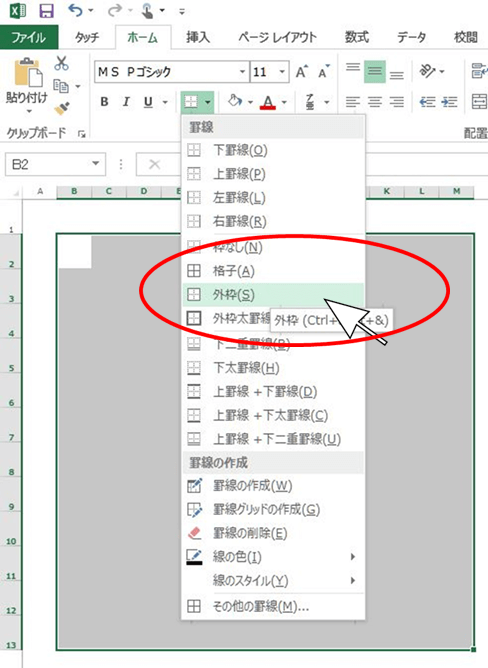
600ピクセル×600ピクセルの枠ができました。
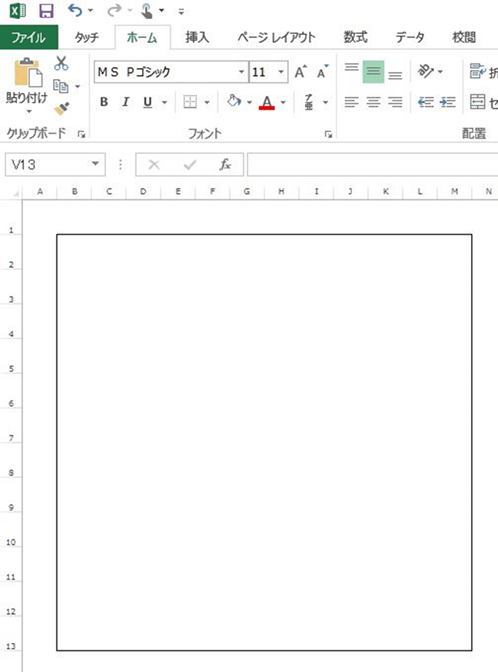
それでは、次のページでイラストを描き始めましょう。